
Përmbajtje:
- Autor John Day [email protected].
- Public 2024-01-30 12:28.
- E modifikuara e fundit 2025-01-23 15:10.
Numëruesit e pajtimtarëve për Youtube dhe Facebook janë mjaft të zakonshëm, por pse të mos bëni diçka të ngjashme për Instructables? Kjo është pikërisht ajo që ne do të bëjmë: në këtë udhëzues, ne do të bëjmë një numërues të shikimit të Instructables!
Pamjet do të duhet të merren nga rrjetet e ndërlidhura, kështu që ne do të përdorim modulin e zakonshëm (dhe të lirë) ESP8266 WiFi për të marrë informacionin e kërkuar. Ajo ka nevojë për një konfigurim, por unë do të kaloj nëpër të gjitha hapat e kërkuar për ta vënë atë në punë.
Për ta mbajtur projektin sa më të arritshëm (domethënë, duke mos kërkuar një printer 3D, prestar lazer ose përshpejtues të grimcave), vendosa të përdor Lego për rastin! Pra, dilni nga kazani i Lego dhe le të fillojmë ndërtimin!
Hapi 1: Pjesët dhe mjetet

Pjesët
- ESP8266 ESP-01
- MAX7219 Moduli i ekranit LED me 7 shifra
- 3.3V përplasje FTDI e pajtueshme (programues)
- Shkruani titujt
- Rezistencë 4x 10k Ohm
- 2x buton shtyse
- Kondensator 2x 10uF
- Rregullator 3.3V (LM1117-3.3V)
- Kabllo USB
- Lego!
Kostoja totale: <10 $
Mjetet
Makine per ngjitjen e metalit
Hapi 2: Elektronikë
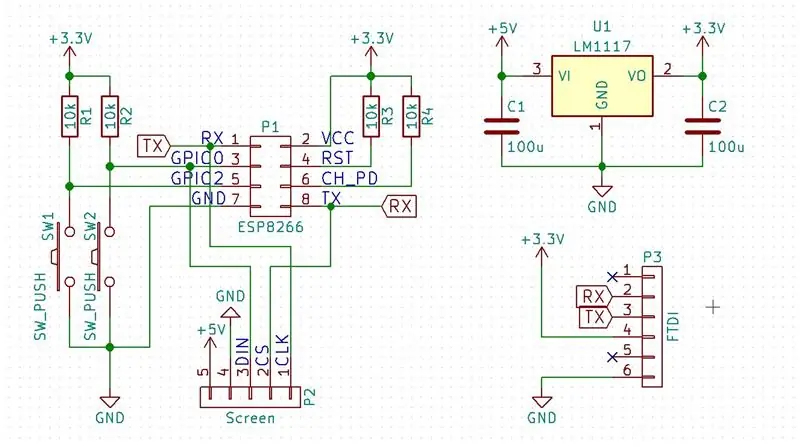
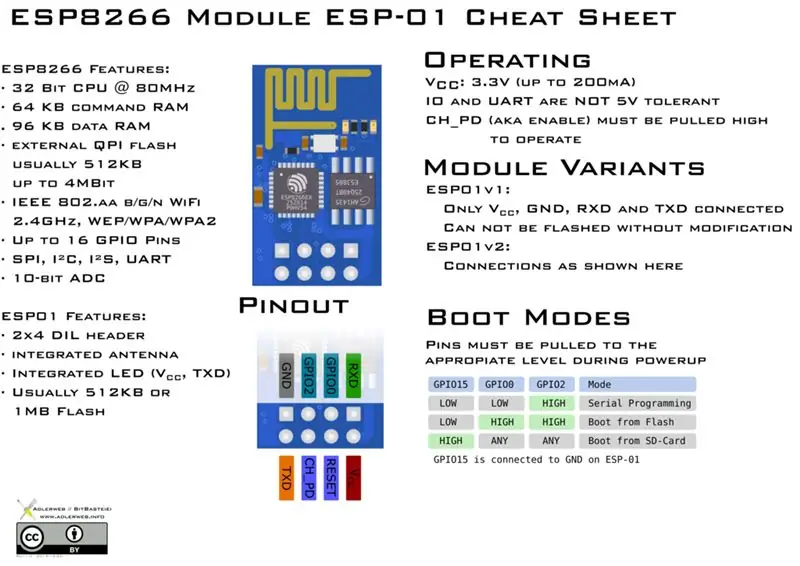

Le ta fillojmë projektin duke ndërtuar qarkun.
Elektronika e projektit nuk është shumë e ndërlikuar, por moduli ESP8266 kërkon një trajtim të veçantë për ta vënë atë në punë. Pra, para së gjithash, për çfarë bëhet fjalë për këtë ESP?
ESP8266 është më i njohur si një çip WiFi me kosto të ulët, por gjithashtu ka një aftësi të plotë të njësisë së mikrokontrolluesit. Kjo e bën atë ideale për projektet që kërkojnë WiFi dhe kontrollin e përbërësve të jashtëm si ekrani ynë i 7 segmenteve. Programimi bëhet me një konvertues USB në serial, i quajtur edhe një konvertues FTDI.
Skematike
Komponentët thjesht mund të lidhen si në skemë, por këtu jepen pak më shumë informacion.
Para së gjithash, ESP8266 funksionon nga 3.3V, ndërsa ekrani (dhe USB -ja që do të përdorim për energji) funksionon në 5V. Kjo do të thotë që do të na duhet një konvertues i tensionit për të transformuar 5V të USB -së në 3.3V për ESP8266.
Kur aktivizoni ESP8266, ai do të hyjë në një nga "mënyrat e nisjes" së tij, në varësi të tensionit në kunjat e tij IO. Me fjalë të tjera: nëse duam që ai të ekzekutojë kodin tonë kur fillon, ne do të duhet ta konfigurojmë këtë! Për ekzekutimin e programit kjo do të thotë:
- CH_PD në VCC
- RST në KQV
- GPIO0 në KQV
- GPIO2 në KQV
Ndërsa për programimin e pajisjes, kjo përkthehet në:
- CH_PD në VCC
- RST në KQV
- GPIO0 në GND
- GPIO2 në KQV
Siç mund të shihet, ndryshimi i vetëm është gjendja e pinit GPIO0. Prandaj, ne do të na shtyjmë një buton për të lidhur GPIO0 me GND kur programojmë. Pas nisjes, kunjat mund të përdoren lirshëm, në rastin tonë për 2 gjëra:
- Si hyrje: ekziston një buton i lidhur me GPIO2.
- Drejtimi i ekranit. Meqenëse ka nevojë për më shumë se 2 sinjale, linja TX dhe RX do të përdoret gjithashtu si IO.
Tani që kemi teorinë e funksionimit jashtë rrugës, ne mund ta përkthejmë këtë në një model fizik.
PCB
Për të bërë PCB, unë hartova një plan urbanistik të dërrasës/stripboardit në KiCad (një program i paraqitjes së PCB me burim të hapur). Duke vendosur hapësirën e rrjetit në 2.54mm (0.1 inç), ju mund të bëni paraqitje të cilat mund të ngjiten në dërrasë.
Kjo e bën super të lehtë lidhjen e pajisjeve elektronike së bashku: thjesht printoni modelin (përfshirë si PDF) dhe kopjoni modelin në stripboard. Përdorni kunjat e kokës për të lidhur ekranin, FTDI dhe ESP8266.
Pas bashkimit, prerë tabelën në madhësinë e duhur dhe futni të gjithë përbërësit. Me elektronikën e bashkuar së bashku ne mund t'i hedhim jetë atyre me ndonjë kod!
Hapi 3: Programimi i ESP8266
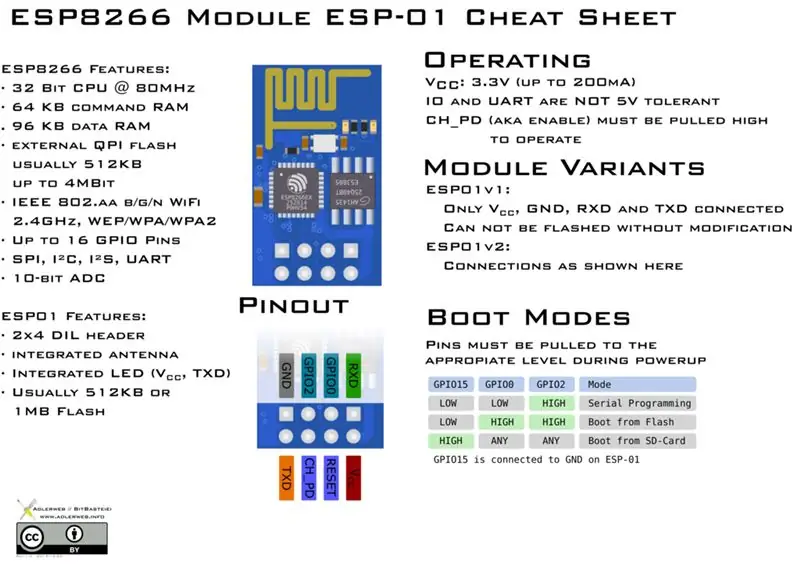

Krijimi i bibliotekave
Para se të ngarkojmë ndonjë kod në tabelë duke përdorur Arduino IDE, do të na duhet të shtojmë bibliotekat e tij. Kjo mund të bëhet duke ndjekur hapat e mëposhtëm:
- Shkoni te Skedari> Preferencat dhe ngjitni lidhjen e mëposhtme në kutinë "URL shtesë të menaxherit të bordit":
- Shkoni te Mjetet> Bordet> Menaxherët e bordeve dhe kërkoni për ESP8266
- Nga kjo dritare, instaloni paketën më të fundit
- Rinisni IDE -në
- Nga Tools> Bordet, zgjidhni "Generic ESP8266 Module" si tabelë
- Hapni skicën dhe jepeni atë (ctrl+R) për të parë nëse bordi është shtuar saktë.
Ngarkimi i kodit
Për të programuar pajisjen tonë, do të na duhet ta vendosim në modalitetin e programimit dhe ta lidhim me tabelën e shpërthimit FTDI. Kjo mund të bëhet duke tërhequr kunjat e duhura në VCC ose GND dhe duke bërë lidhjet siç janë renditur më poshtë.
- CH_PD në VCC
- RST në KQV
- GPIO0 në GND
- GPIO2 në KQV
- RX në TX të FTDI
- TX në RX të FTDI
Për fat të mirë, të gjitha lidhjet ato lidhje janë tashmë të pranishme në PCB -në tonë. E provova së pari në një dërrasë buke, dhe siç mund ta shihni, është pak e ngathët. Pra, për të ngarkuar kodin:
- Hiqni ekranin dhe futni FTDI
- Mbani të shtypur butonin e programit kur lidhni kabllon USB
- Ngarko kodin. Pas ngarkimit "Set net" duhet të shfaqet
Gabimet e mundshme
Mund të merrni një gabim kur ngarkoni si "error: espcomm_upload_mem_failed", thjesht ringarkoni kodin. Nëse ekrani mbetet i zbrazët gjatë ndezjes, gjithashtu ringarkoni kodin.
Drejtimi i kodit
Për të ekzekutuar kodin që sapo kemi ngarkuar, mënyra e programimit duhet të çaktivizohet duke tërhequr pinin GPIO0 në VCC. Ose në rastin tonë, ndizni pajisjen pa shtypur butonin e programit.
Me kodin e ngarkuar dhe në punë, tani mund të konfigurojmë shikuesin tonë!
Hapi 4: Konfigurimi i Counter Viewer
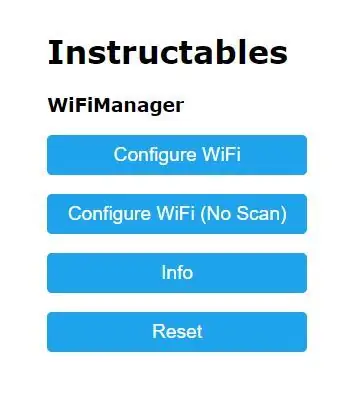
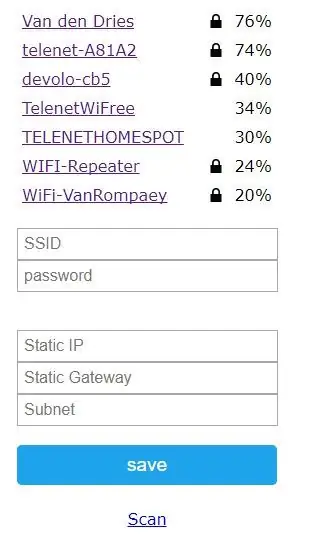
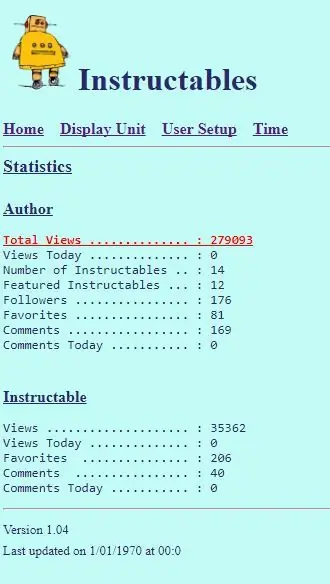
Konfigurimi i numëruesit të shikimit bëhet përmes një ndërfaqeje të faqes në internet. Kjo ju lejon të ndryshoni cilësimet në fluturim në vend që të keni nevojë të rimbushni kodin çdo herë.
Konfigurimi i serverit në internet
- Ndizni njësinë dhe prisni që të shfaqet "set net"
- Shtypni butonin Mode, pajisja do të shfaqë "konfigurimin"
- Në kompjuterin tuaj, shkoni te rrjetet tuaja WiFi dhe zgjidhni "Instructables Hit Counter" (Kur ju kërkohet një fjalëkalim, futni 'fjalëkalimin'.)
- Një dritare e shfletuesit duhet të hapet (përndryshe hapni një vetë dhe shkruani 192.168.4.1)
- Hapet një faqe, shtypni "Konfiguro WiFi"
- Zgjidhni një rrjet dhe shkruani fjalëkalimin tuaj. Plotësoni një IP statike, portë hyrëse dhe nën -rrjetë
- Shtypni ruaj, do të shfaqet një faqe konfirmimi
Tani që ESP8266 është lidhur me rrjetin tonë WiFi, ne mund të plotësojmë kredencialet tona të udhëzueshme.
Konfigurimi i përdoruesit
- Hapni një shfletues dhe shkruani IP statike që zgjidhni në hapin e mëparshëm.
- Shkoni te skedari "Konfigurimi i përdoruesit"
- Plotësoni emrin tuaj Instructables dhe ruani
- Për të parë pikëpamjet e një udhëzuesi të veçantë, ndiqni udhëzimet në faqe
- Shtypni ruaj, shikimet tuaja tani do të shfaqen!
- Për më shumë opsione, eksploroni cilësimet;)
Numëruesi tani është plotësisht funksional, por ende duket pak i shurdhër. Le ta ndryshojmë atë duke bërë një rast të mrekullueshëm!
shënim
Kodi i këtij projekti vjen nga ky djalë i mrekullueshëm: https://www.instructables.com/id/Instructables-Hi… Të gjitha meritat për kodin i shkojnë atij, unë thjesht po e përdor atë për të bërë versionin tim të projektit. Arsyeja kryesore që e shkruaj këtë është sepse më është dashur të grindem disa gjëra për ta bërë atë të funksionojë (si të programoj ESP8266, të shtoj bibliotekat, të marr ID -në e udhëzimeve, të bëj PCB -në, …) dhe të doja të bëja një udhëzues të plotë të pavarur Me
Hapi 5: zorrë



Kjo është pjesa ku mund të bëheni super krijues. Çdo rast mund të funksionojë, por bërja e një rasti të bukur mund të bëjë ose prishë një projekt. Prandaj, vendosa ta bëj timen nga Lego!
Montimi i ekranit
Për të rregulluar ekranin në vend, zbulova se një "panel Lego pa mbështetje anësore" i përshtatet ekranit në mënyrë perfekte. Ekziston vetëm një anë negative: është dy herë më e gjerë se sa do të doja … Për fat të mirë, kjo zgjidhet lehtësisht duke e prerë në 2. Tani kemi një montim të bukur për ekranin dhe një pikënisje të mirë për të gjithë kutinë!
Bërja e shkronjave
Për ta bërë më të qartë se ky është një numërues shikimesh, doja të përfshija një etiketë me "pamje". Por pastaj mendova, pse të përdorni një etiketë budallaqe kur mund të bëni shkronja nga Lego? Pra, kjo është ajo që bëra! Unë përfshiva një shkronjë nga afër, në mënyrë që ato të jenë më të lehta për t'u përsëritur.
Bërja e robotit
Unë isha duke kërkuar diçka për të përfunduar këtë ndërtim dhe hasa në këtë udhëzues të mrekullueshëm:
Roboti udhëzues i ndërtuar nga Lego, shoqëruesi perfekt për sportelin e pamjeve! Unë nuk do të hyj në hapat e detajuar për ta bërë atë këtu, pasi shpjegohet hap pas hapi në udhëzimet origjinale. Shoqëruesi ynë i vogël është prekja përfundimtare e çështjes sonë; janë bërë!
Hapi 6: Provoni dhe kënaquni

Janë bërë! E vetmja gjë që mbetet për të bërë është të testojmë numëruesin tonë të ri të pamjeve.
Lidheni atë me një port USB dhe admironi pikëpamjet tuaja! Shpresoj se ju ka pëlqyer projekti dhe jeni frymëzuar për të bërë diçka të ngjashme.
Mos ngurroni të shikoni udhëzimet e mia të tjera:
Recommended:
ESP8266 - Ujitja e kopshtit me kohëmatës dhe telekomandë përmes internetit / ESP8266: 7 hapa (me fotografi)

ESP8266 - Ujitja e kopshtit me kohëmatës dhe telekomandë përmes internetit / ESP8266: ESP8266 - Ujitja me telekomandë dhe me kohën për kopshtet me perime, kopshtet me lule dhe lëndinat. Përdor qarkun ESP-8266 dhe një valvul hidraulik / elektrik për ushqimin e ujitësit. Përparësitë: Kosto e ulët (30,00 ~ US $) qasje e shpejtë Komandat ov
DIY Geiger Counter Me një ESP8266 dhe një ekran me prekje: 4 hapa (me fotografi)

DIY Geiger Counter Me një ESP8266 dhe një ekran me prekje: PPRDITSIM: VERSION I RI DHE I PRORMIRSUAR ME WIFI DHE TIPARE T OTHER TJERA T AD SHTUAR KETU kam projektuar dhe ndërtuar një Counter Geiger - një pajisje që mund të zbulojë rrezatimin jonizues dhe të paralajmërojë përdoruesin e tij për nivelet e rrezikshme të rrezatimit të ambientit me të gjitha klikim shumë i njohur jo
Instructables Hit Counter (ESP8266-01): 8 hapa (me fotografi)

Instructables Hit Counter (ESP8266-01): 23-01-2018 Firmware u përditësua Disa kohë më parë, u përpoqa të bëja një " Instructables Hit Counter " duke përdorur API Instructables, dhe një Arduino Uno me një mburojë rrjeti me tela. Sidoqoftë, me RAM -in e kufizuar të Arduino Uno, unë nuk isha në gjendje të merrja
Udhëzues fillestar për ESP8266 dhe Tweeting duke përdorur ESP8266: Hapat 17 (me fotografi)

Udhëzues fillestar për ESP8266 dhe Tweeting Duke përdorur ESP8266: Kam mësuar për Arduino 2 vjet më parë. Kështu fillova të luaja me gjëra të thjeshta si LED, butona, motorë etj. Pastaj mendova se nuk do të ishte mirë të lidhesh për të bërë gjëra të tilla si shfaqja e moti i ditës, çmimet e aksioneve, oraret e trenave në një ekran LCD.I
Makinë robot ESP8266 e programuar me ESP8266 Bazë: 18 hapa (me fotografi)

ESP8266 Robot Car i programuar me ESP8266 Basic: Unë jam një mësues i shkencave të shkollës së mesme dhe gjithashtu Këshilltar i Klubit Robotik. Unë kam qenë në kërkim të mënyrave më kosto -efektive për të marrë robotët në duart e studentëve të mi. Me çmimet e ulëta të bordeve ESP8266, unë kam qenë në gjendje të krijoj një autonome
